Från och med Android 8.0 Oreo har den sekundära ansökningsprocessen förändrats dramatiskt. Google tog bort den gamla inställningen “Okänd källa” och ersatte den med tillståndet du måste ge för varje applikation. Detta är verkligen en intressant säkerhetsfunktion.
Tidigare (Nougat eller lägre) måste du bara kryssa i rutan så att alla applikationer på din mobila enhet kan installera andra applikationer. Detta har potential att vara en grogrund för skadlig programvara, eftersom uppenbarligen säkra applikationer som du laddar ner från Google Play teoretiskt kan installera andra applikationer som inte skannas av Play Store-program för skadlig programvara.
Allt som har ändrats med Android Oreo och Android P. Nu måste du ge tillstånd för att installera applikationen med applikationen. Med andra ord, om du laddar ner en APK med Chrome måste du ge Chrome uttryckligt tillstånd att installera APK. På detta sätt kan applikationer inte längre infiltrera skadlig programvara på din enhet; de behöver din tillåtelse att installera upp till dig.
Avbryt med ny behörighet “Installera en okänd applikation”
Förutom de nya inställningarna och nya behörigheter är det faktiskt lite enklare att ladda ner appen på Android Oreo eller högre. När du öppnar en APK som du laddade ner med ett annat program än Play Store kommer du att frågas om du vill fortsätta installera programmet Övrig Ansökan. Det låter kanske förvirrande, men det är faktiskt enkelt.
Klicka bara på “Inställningar” i snabbfrågan och slå sedan på omkopplaren bredvid “Tillåt från denna källa” på nästa skärm. Därifrån trycker du två gånger på bakåtknappen för att du kommer att ledas till applikationsinstallationsskärmen. Klicka bara på “Installera” så är du redo att gå.
Återkalla tillstånd
Om du ger en ansökan tillstånd att installera en okänd applikation och nu ångrar beslutet är det enkelt att avbryta det. Du behöver bara hitta menyn “Få åtkomst till specialapplikationer” i telefonens inställningar.
Gå till Inställningar -> Program & aviseringar för de flesta telefoner, bläddra sedan ner och tryck på “Avancerat” för att öppna flera andra menyalternativ. I slutet av listan hittar du önskat alternativ: tryck på “Få åtkomst till specialapplikationer”, välj sedan “Installera okända applikationer” på nästa skärm.
Om du använder Samsung kommer saker och ting att bli lite annorlunda. Gå till Inställningar -> Program, klicka sedan på menyknappen i det övre högra hörnet och välj “Special Access” därifrån. Slutligen väljer du “Installera okänd applikation” på nästa skärm.
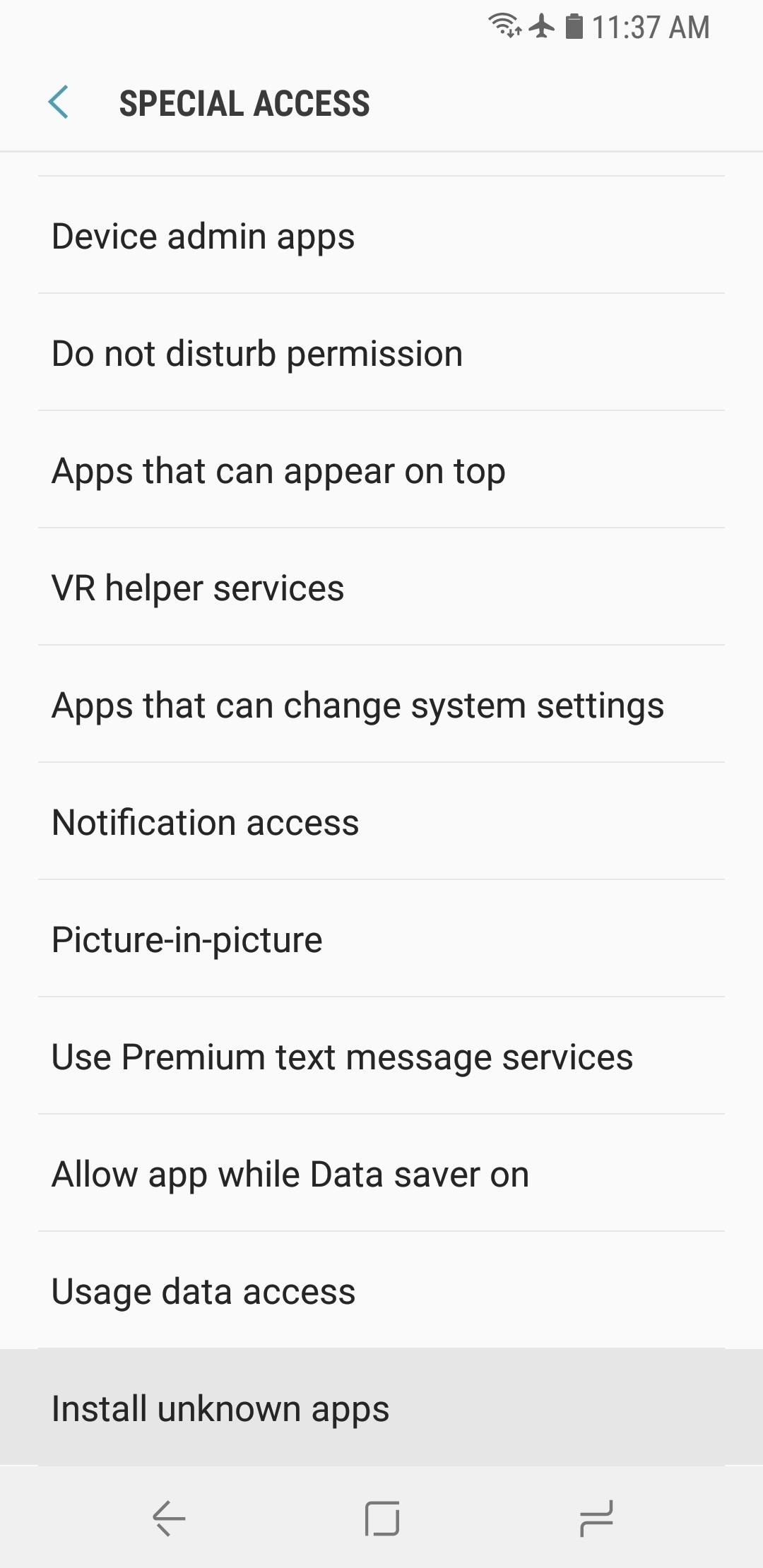
Om du inte hittar en speciell applikationsåtkomstmeny på en av platserna ovan, använd sökfältet högst upp på huvudinställningssidan för att söka efter “Special Access”.
När du hittat menyn väljer du applikationen som du tidigare gav tillstånd för. Därifrån, vrid bara omkopplaren längst upp på skärmen till av-läget, då kan inte applikationen längre installera andra applikationer.
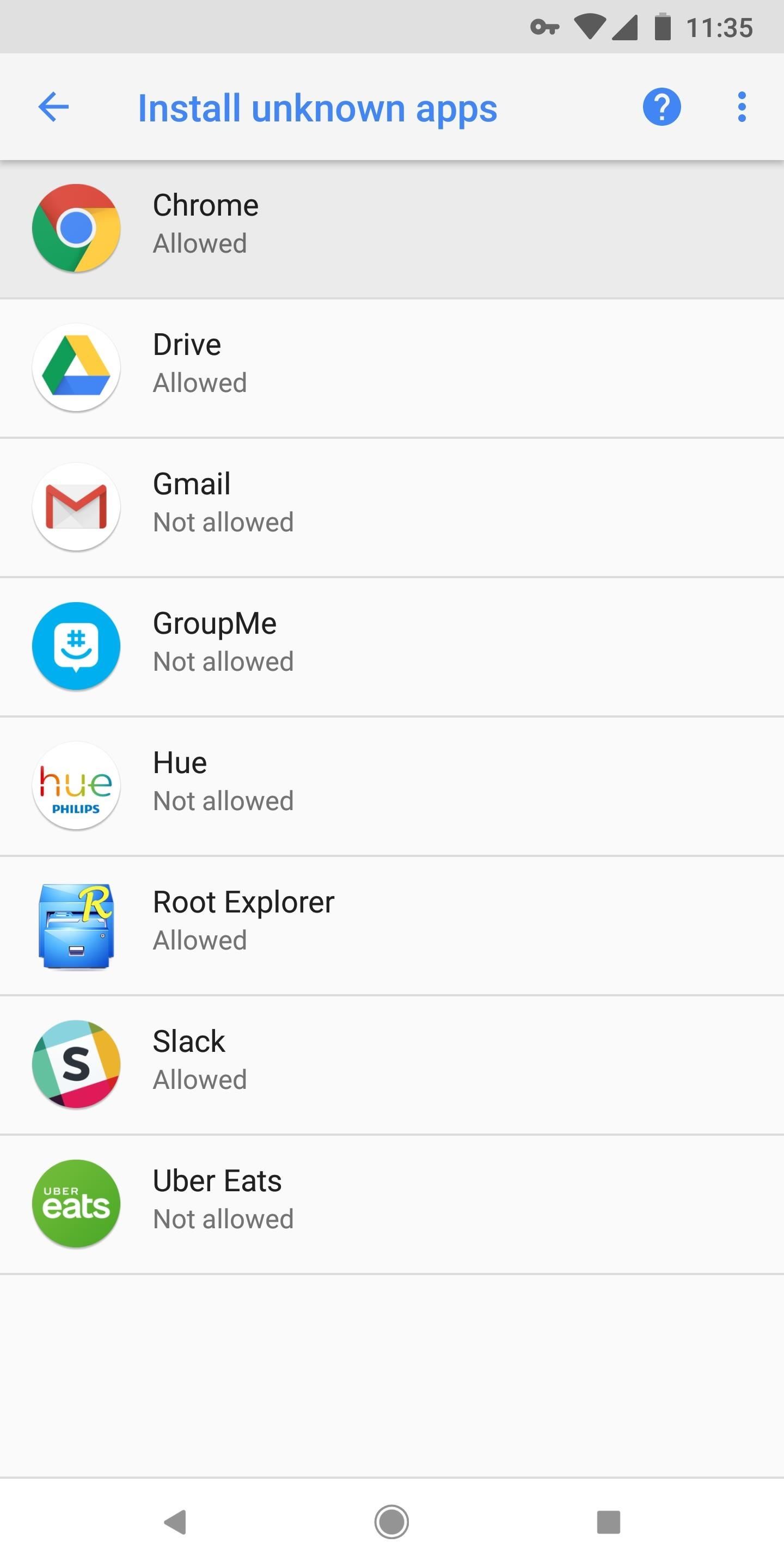
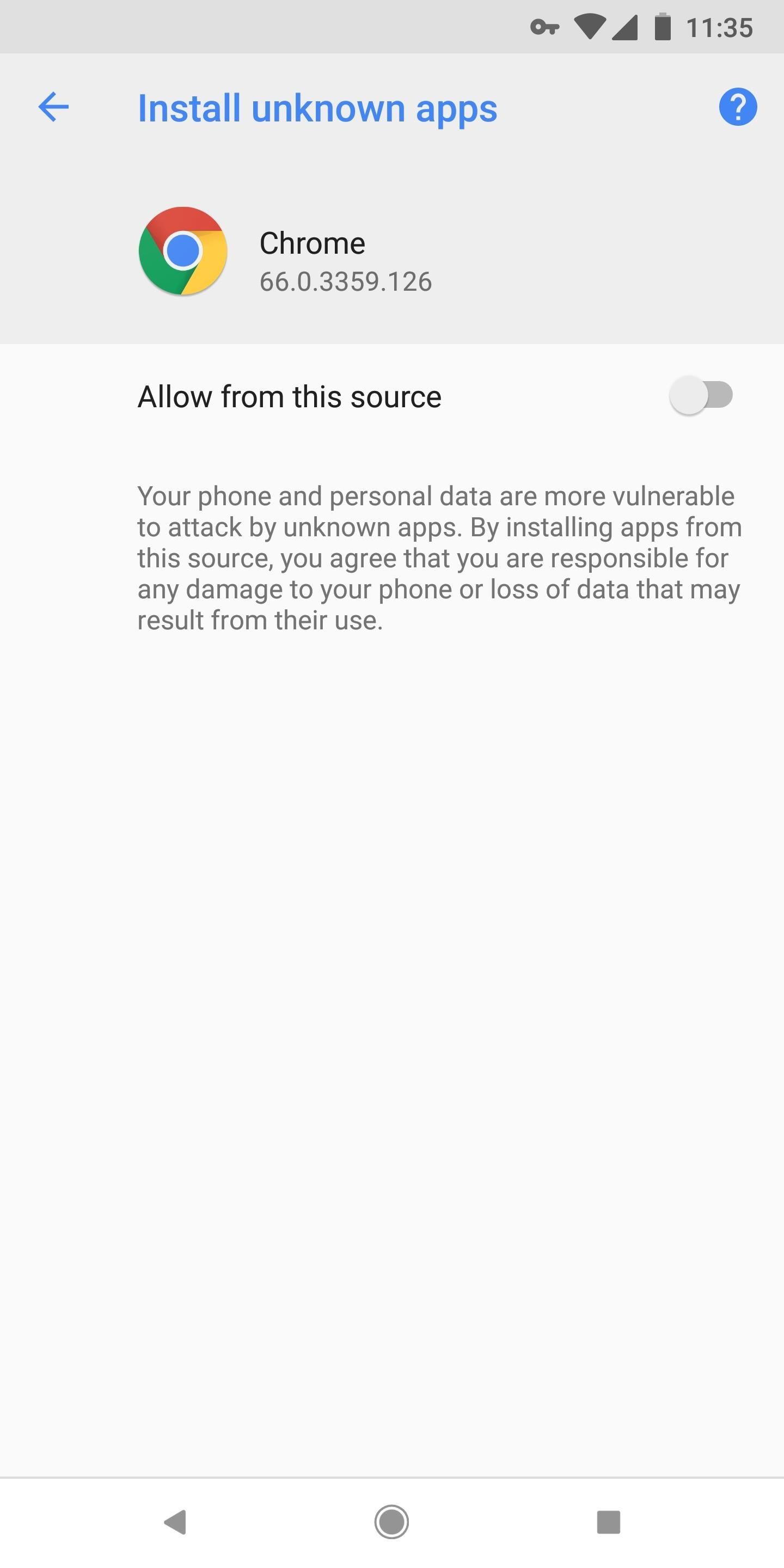
Nu när du vet hur det fungerar på Android Oreo kan du se att Google har ett nytt fokus på säkerhet i de senaste Android-uppdateringarna. De går ännu längre med den kommande versionen av Android P, och du kan läsa allt om de nya ändringarna på länken nedan.
Omslagsbild och skärmdump av Thomas Thomas /
